window平台安装MongoDB
MongoDB 下载
MongoDB 提供了可用于 32 位和 64 位系统的预编译二进制包,你可以从 MongoDB 官网下载安装,MongoDB 预编译二进制包。
下载地址:https://www.mongodb.com/try/download/community
注意:在 MongoDB 2.2 版本后已经不再支持 Windows XP 系统。最新版本也已经没有了 32 位系统的安装文件。

注意,接下来介绍的是选择zip格式的包,如果选择msi格式的包要遵循msi的安装方式(直接双击运行即可)。
解压安装包
下载zip包后,解压安装包,并安装它。
安装过程中,你可以通过点击 "Custom(自定义)" 按钮来设置你的安装目录。
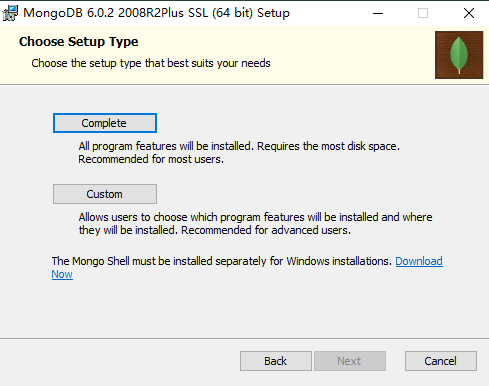
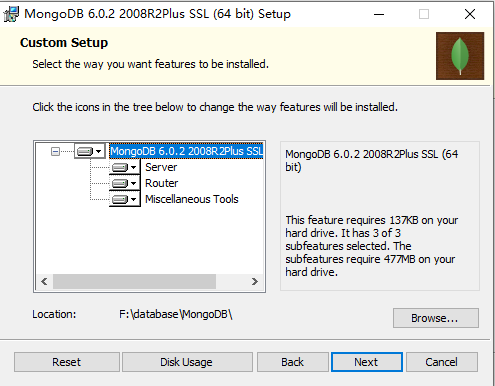
下一步安装 "install mongoDB compass" 不勾选(当然你也可以选择安装它,可能需要更久的安装时间),MongoDB Compass 是一个图形界面管理工具,我们可以在后面自己到官网下载安装。
下载地址:https://www.mongodb.com/download-center/compass。
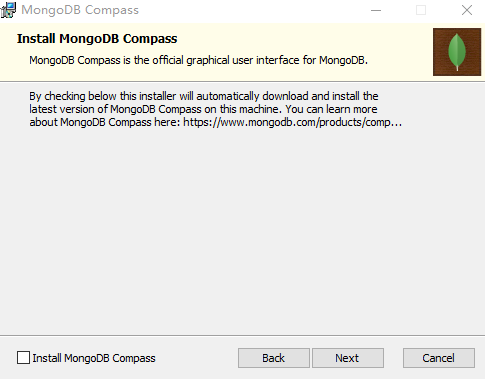
在安装的时候可以选择将MongoDB配置为Windows服务并启动。
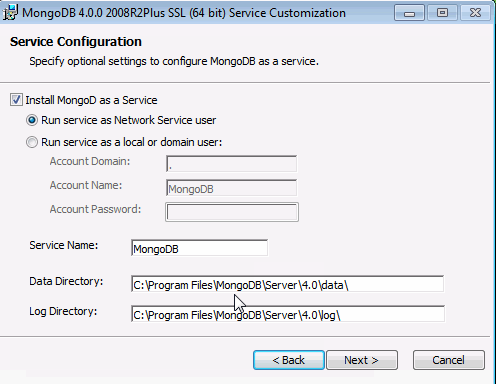
在这个页面中,你可以选择:
选择Install MongoD as a service ,可以将MongoDB 安装为服务(安装为服务可以使用Windows服务来进行自启动,更加方便,只有选择安装为服务才可以进行下面的配置)
- Run service as Network Service user ,即以网络服务用户身份运行服务(默认)
这是 Windows 内置的 Windows 用户帐户 - Run Service as a local or domain user, 即以本地或域用户身份运行服务
对于现有的本地用户帐户,为帐户域指定一个句点(即 .,上图即为该情况)并为用户指定帐户名称和帐户密码。
对于现有域用户,指定该用户的帐户域、帐户名称和帐户密码。
- Service Name 即服务名称。指定服务名称。默认名称是 MongoDB。如果您已有具有指定名称的服务,则必须选择其他名称。
- Data Directory 即数据目录。指定数据目录,对应
--dbpath。如果目录不存在,安装程序将创建目录并将目录访问权限设置给服务用户。 - Log Directory 即日志目录。指定Log目录,对应
--logpath。如果目录不存在,安装程序将创建目录并将目录访问权限设置给服务用户。
选择完毕后点击next就可以看到install按钮,点击install就可以开始安装了。
创建数据目录(上一步没有创建为Windows服务的情况)
MongoDB 将数据目录存储在 db 目录下。但是这个数据目录不会主动创建,我们在安装完成后需要创建它。请注意,数据目录应该创建在根目录下((如: C:\ 或者 D:\ 等 )。
在本教程中,我们已经在 D盘中解压了 mongodb 文件,现在让我们创建一个 data 的目录然后在 data 目录里创建db目录。
d:\>cd d:\
d:\>mkdir data
d:\>cd data
d:\data>mkdir db
d:\data>cd db
d:\data\db>你也可以通过 window 的资源管理器中创建这些目录,不一定需要通过命令行来创建。
命令行下运行 MongoDB 服务器
为了从命令提示符下运行 MongoDB 服务器,你必须从 MongoDB 目录的 bin 目录中执行 mongod.exe 文件。
D://mongodb\bin\mongod --dbpath d:\data\db如果执行成功,会输出如下信息:
2015-09-25T15:54:09.212+0800 I CONTROL Hotfix KB2731284 or later update is not
installed, will zero-out data files
2015-09-25T15:54:09.229+0800 I JOURNAL [initandlisten] journal dir=c:\data\db\j
ournal
2015-09-25T15:54:09.237+0800 I JOURNAL [initandlisten] recover : no journal fil
es present, no recovery needed
2015-09-25T15:54:09.290+0800 I JOURNAL [durability] Durability thread started
2015-09-25T15:54:09.294+0800 I CONTROL [initandlisten] MongoDB starting : pid=2
488 port=27017 dbpath=c:\data\db 64-bit host=WIN-1VONBJOCE88
2015-09-25T15:54:09.296+0800 I CONTROL [initandlisten] targetMinOS: Windows 7/W
indows Server 2008 R2
2015-09-25T15:54:09.298+0800 I CONTROL [initandlisten] db version v3.0.6
……连接MongoDB
我们可以在命令窗口中运行 mongo.exe 命令即可连接上 MongoDB,执行如下命令:
D:\mongodb\bin\>mongo.exe配置 MongoDB 服务
注意:一些新版本的 MongoDB 安装时已经自行完成大部分配置,如果以下目录已经存在,你可以直接跳过这部分内容。
管理员模式打开命令行窗口
创建目录,执行下面的语句来创建数据库和日志文件的目录
mkdir D:\data\db
mkdir D:\data\log创建配置文件
创建一个配置文件。该文件必须设置 systemLog.path 参数,包括一些附加的配置选项更好。
例如,创建一个配置文件位于 C:\mongodb\mongod.cfg,其中指定 systemLog.path 和 storage.dbPath。具体配置内容如下:
systemLog:
destination: file
path: c:\data\log\mongod.log
storage:
dbPath: c:\data\db安装 MongoDB服务
通过执行 mongod.exe,使用 --install 选项来安装服务,使用 --config 选项来指定之前创建的配置文件。
C:\mongodb\bin\mongod.exe --config "C:\mongodb\mongod.cfg" --install要使用备用 dbpath,可以在配置文件(例如:C:\mongodb\mongod.cfg)或命令行中通过 --dbpath 选项指定。
如果需要,您可以安装 mongod.exe 或 mongos.exe 的多个实例的服务。只需要通过使用 --serviceName 和 --serviceDisplayName 指定不同的实例名。只有当存在足够的系统资源和系统的设计需要这么做。
启动 MongoDB 服务
net start MongoDB关闭 MongoDB 服务
net stop MongoDB移除 MongoDB 服务
D:\mongodb\bin\mongod.exe --remove
命令行下运行 MongoDB 服务器 和 配置 MongoDB 服务 任选一个方式启动就可以。任选一个操作就好
MongoDB 后台管理 Shell
如果你需要进入 MongoDB 后台管理,你需要先打开 mongodb 安装目录的下的bin目录,然后执行 mongo.exe 文件,MongoDB Shell 是 MongoDB 自带的交互式 Javascript shell,用来对 MongoDB 进行操作和管理的交互式环境。
如果找不到mongo.exe文件,那是因为该版本没有自带MongoDB shell,可以前往MongoDB 没有mongo.exe怎么办?_w3cschool解决该问题!
当你进入 mongoDB 后台后,它默认会链接到 test 文档(数据库):
> mongo
MongoDB shell version: 3.0.6
connecting to: test
……由于它是一个 JavaScript shell,您可以运行一些简单的算术运算:
test> 2 + 2
4
test>db 命令用于查看当前操作的文档(数据库):
test> db
test
test>插入一些简单的记录并查找它:
test> db.w3cschool.insert({x:10})
{
acknowledged: true,
insertedIds: { '0': ObjectId("63196826c529a01f4ac522a2") }
}
test>db.w3cschool.find()
[ { _id: ObjectId("63196826c529a01f4ac522a2"), x: 10 } ]
test>
第一个命令将数字 10 插入到 w3cschool 集合的 x 字段中。
第二个命令查询w3cschool集合的所有内容。

 免费AI编程助手
免费AI编程助手
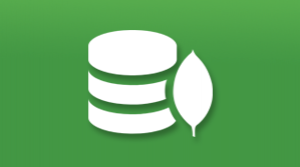



更多建议: